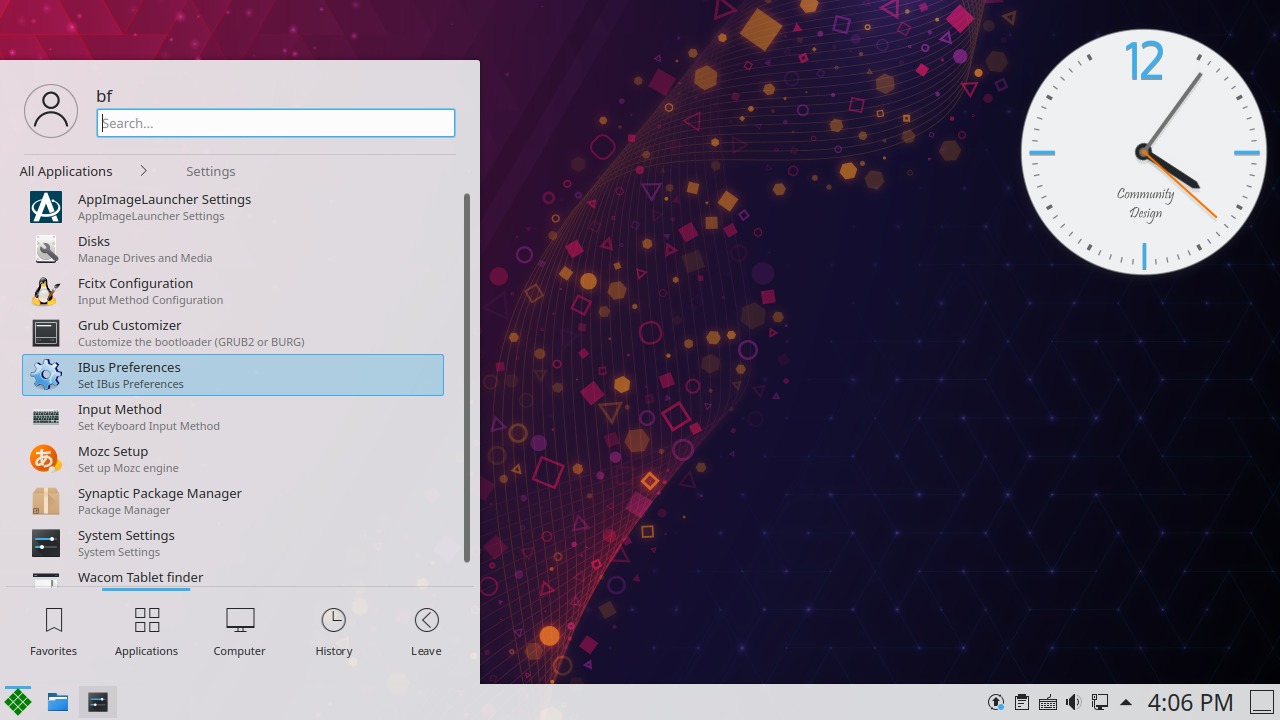
BEE free は、現在 Ubuntu ベースの Linux ディストリビューションになっており、デスクトップ環境は KDE Plasma です。
今回は BEE free 20.04.1 のインストールから日本語入力まで、さらっとまとめています。
特に蘊蓄などはありませんので、ご了承願います。
BEE free 20.04.1 のデスクトップ
以下の映像は、VirtualBox(Ver.6.1.14)にて起動・メニューなどの操作と、文字入力のパフォーマンス確認を行いました。
なお、メモリの割当は2GBに設定しています。
低スペックパソコン(CPU:1.7GH 2コア、メモリ:5GB)にて、VirtualBoxのゲストOSとしているので、録画による負荷も合わさって若干重く感じます。
日本語入力の確認では、ワープロソフトではなく、エディターを利用しました。
BEE free 20.04.1 について
今回は、「BEE-free-20.04.1-2020-10-25.iso」ファイルからインストールしています。
ダウンロード
公式サイト
ダウンロードページ(外部サイト)
https://sourceforge.net/projects/beefree/files/release/TECH/
インストール(VirtualBox)
本来はインストール用のUSBメモリなどを作成し、そこから起動・インストールしますが、ここでは VirtualBox でインストールした手順の流れをGIFアニメ化しています。
流れに沿って進めて行けば、簡単にインストールが完了します。
なお、当方のインストール環境(前述の低スペックパソコン)のためとは思いますが、インストールにだいぶ時間(1時間以上)がかかりました。
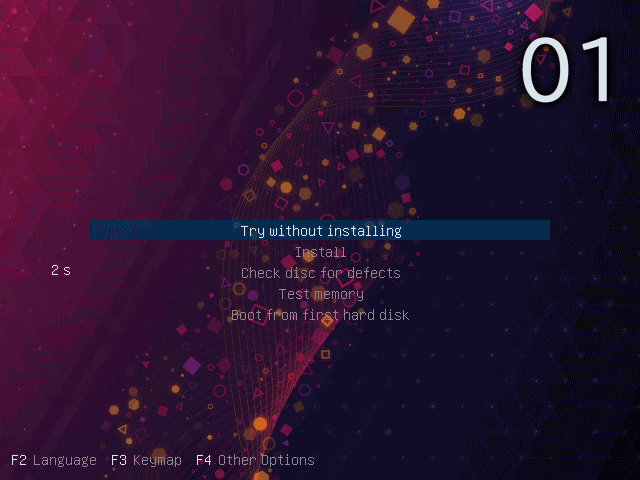
※ここでのインストールは、パソコン搭載のハードディスクを初期化する方法になりますので、実際に試される方はご注意ください。
日本語入力について
日本語入力については、インストール後の再起動が終われば、入力可能になります。
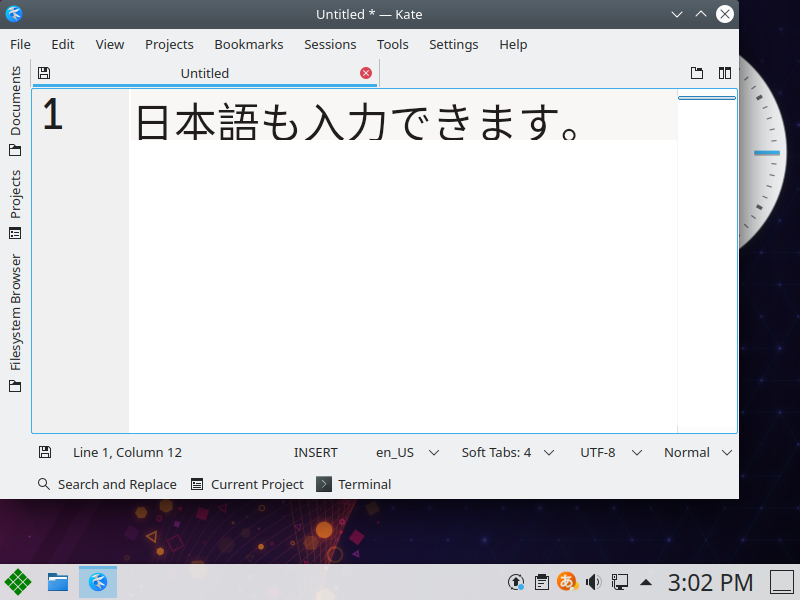
まとめ
BEE free 20.04.1 のインストールと日本語入力まで
- 「BEE-free-20.04.1-2020-10-25.iso」をインストール
- Ubuntu ベースで Plasma デスクトップ環境
ダウンロード
インストール
時間はかかりましたが、流れ通りの操作で簡単に完了すると思います。
日本語入力の設定
インストール後の再起動が済めば出来るようになっています。

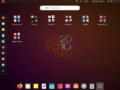
コメント